Все способы:
В Sony Vegas Pro можно корректировать цвет снятых видеозаписей. Эффект цветокоррекции довольно часто применяют и не только на плохо отснятом материале. С его помощью можно задать определенное настроение и сделать картинку более сочной. Давайте рассмотрим, как в Сони Вегас откорректировать цвет.
В Sony Vegas существует не один инструмент, с помощью которого можно произвести цветокоррекцию. Рассмотрим их.
Цветовые кривые в Sony Vegas
- Загрузите видео, на которое необходимо наложить эффект, в видеоредактор. Если эффект необходимо наложить только на определенный фрагмент, то разделите видеозапись с помощью клавиши «S». Теперь нажмите на кнопку «Спецэффекты события» на выделенном фрагменте.
- Теперь из списка эффектов выберите спецэффект «Цветовые кривые» («Color Curves»).
- А теперь поработаем с кривой. Сперва может показаться, что ей неудобно пользоваться, но важно понять принцип, и тогда будет легко. Точка в правом верхнем углу отвечает за светлые тона, если ее тянуть влево от диагонали – она будет осветлять светлые тона, если вправо – затемнять. Точка в левом нижнем углу отвечает за темные тона, и как и с предыдущей, если тянуть влево от диагонали – она будет осветлять темные тона, а вправо – еще более затемнять.
- Наблюдайте за изменениями в окне предпросмотра и выставьте наиболее подходящие настройки.

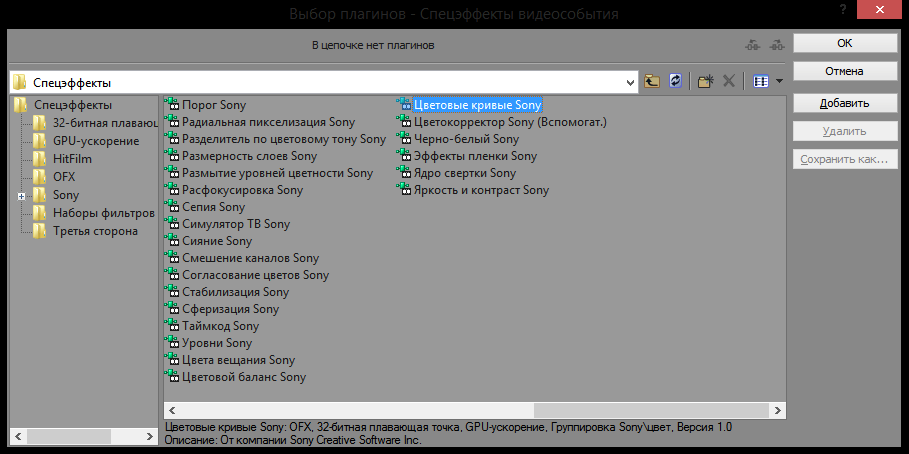
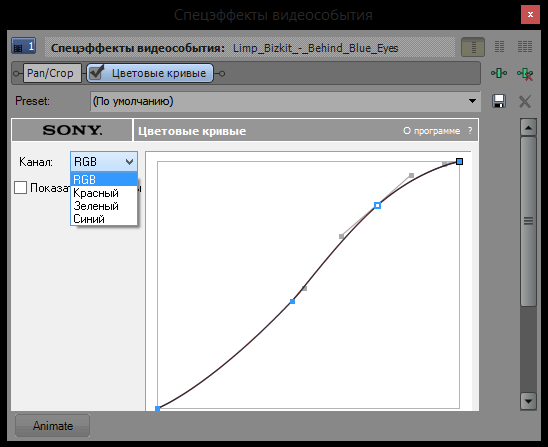
Цветокорректор в Sony Vegas
- Еще один эффект, который мы можем использовать – «Цветокорректор». Перейдите в меню выбора спецэффектов и найдите «Цветокорректор» («Color Corrector»).
- Теперь вы можете передвигать ползунки и изменять настройки цветокорректора. Все изменения вы увидите в окне предпросмотра.
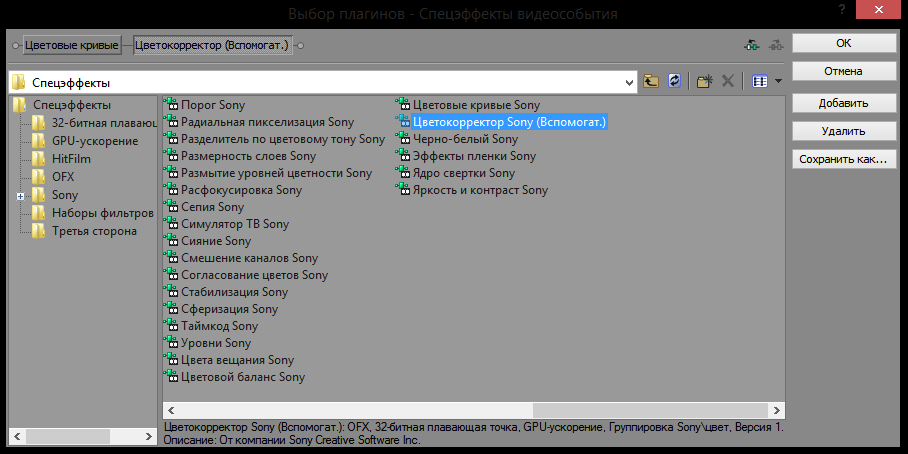
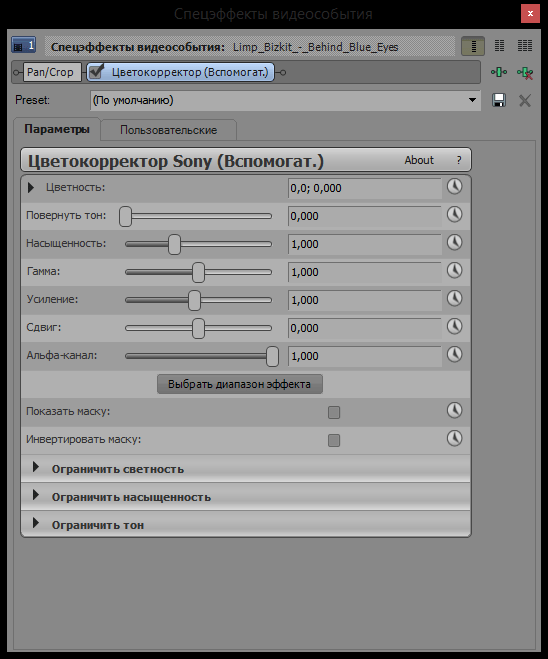
Цветовой баланс в Сони Вегас
- И последний эффект, который мы рассмотрим в данной статье – «Цветовой баланс» («Color balance»). Найдите его в списке эффектов.
- Передвигая ползунки вы можете осветлить, затемнить или же просто наложить какой-либо цвет на видеозапись. Наблюдайте за изменениями в окне предпросмотра и выставляйте наиболее подходящие настройки.
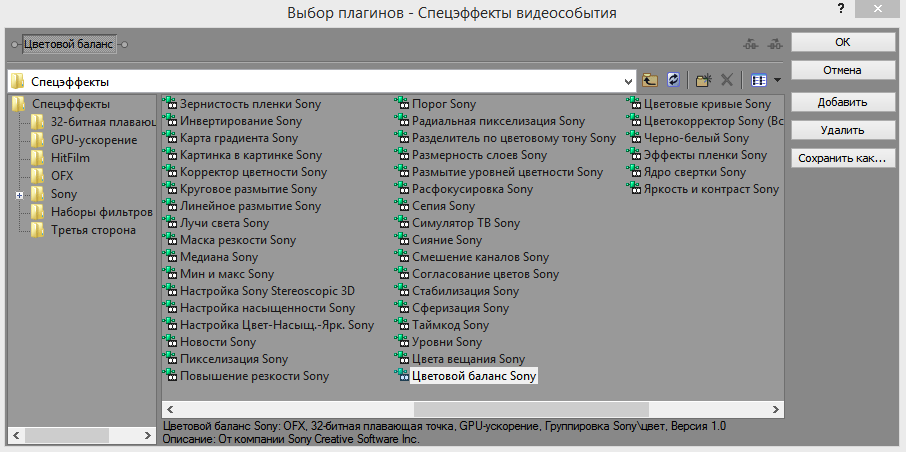
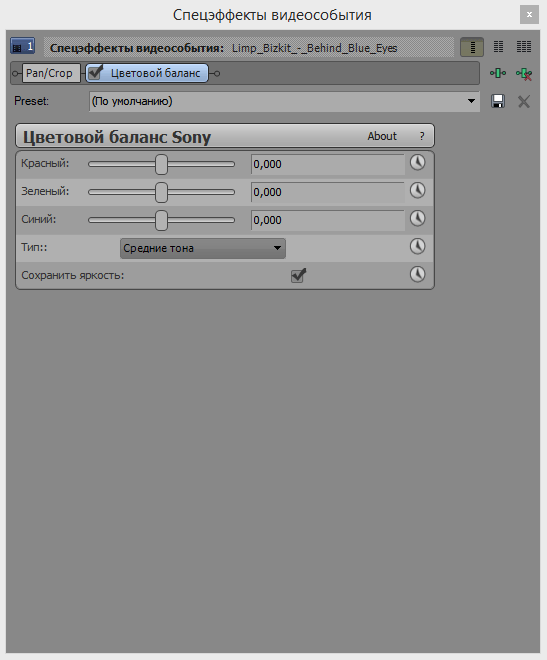
Конечно, мы рассмотрели далеко не все эффекты, с помощью которых вы можете корректировать цвет в Sony Vegas. Но продолжив изучать возможности этого видеоредактора вы найдите гораздо больше эффектов.
 Наша группа в TelegramПолезные советы и помощь
Наша группа в TelegramПолезные советы и помощь
 lumpics.ru
lumpics.ru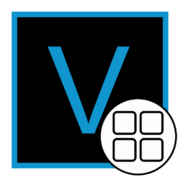
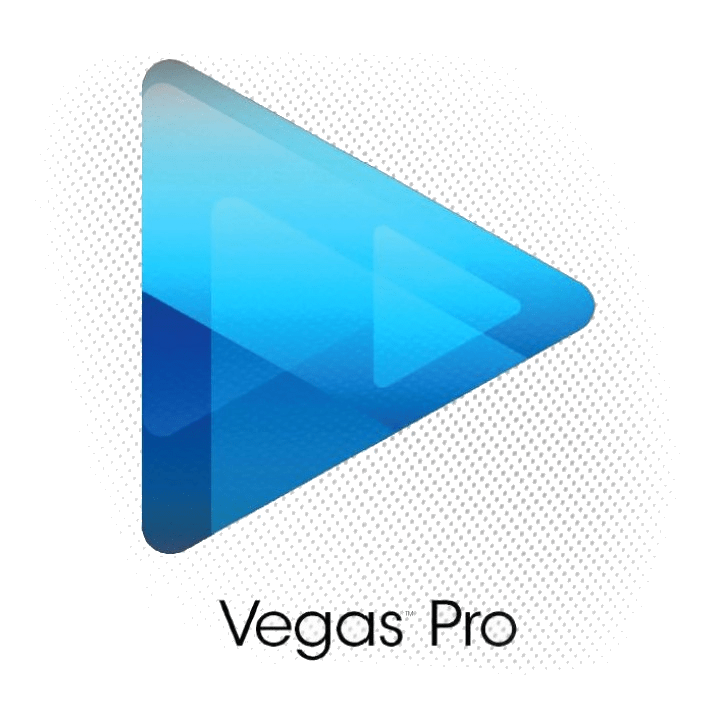
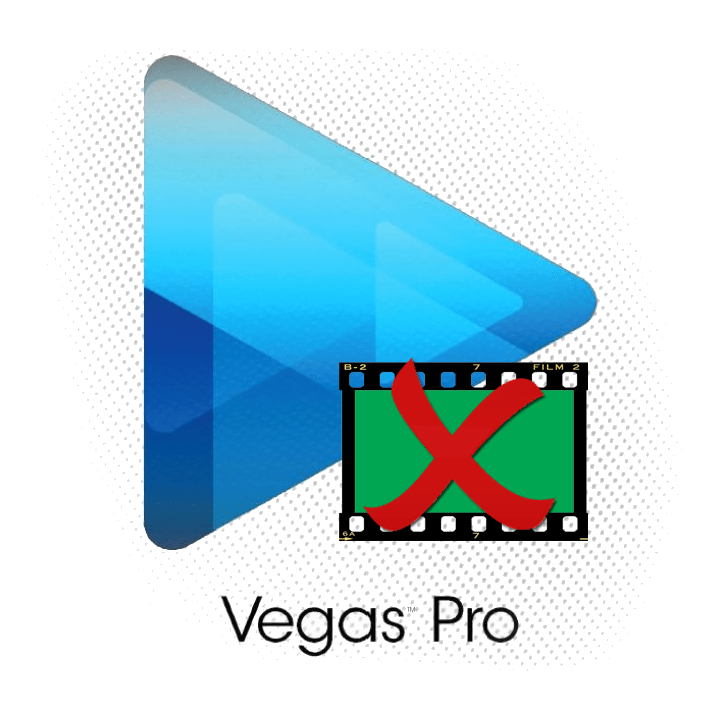

спасибо очень класно очеень помогли
Очень полезно. Я искал ответ на этот вопрос. В цветокоррекцию не заглядывал, так как искал корректировку ярких и темных участков.
Ничего полезного…… Все и без данной статьи очевидно …интересно, для кого такие статьи пишутся……
Идиотский вопрос и комментарий. «Мне всё понятно — значит другим тоже всё понятно»
Вы где-то пропустили пару классов школы?
Со 2 по 11 включительно?
для людей, который первый раз вообще зашли
Такие статьи, как и все материалы на нашем сайте, пишутся НЕ для опытных и ВСЕ знающих пользователей. Они ориентированны на новичков и малоопытных пользователей, которые начинают что-либо осваивать на компьютере (например, азы работы в том же Sony Vegas) или хотят самостоятельно устранить какую-либо проблему в работе ПК. Если вы знаете «все» о цветокоррекции в Sony Vegas — эта статья не для вас, если же вы хотите научиться делать это — статья точно будет полезна.
А есть ли плагинына сони вегас ячтобы ожно было корректировать более качественно, просто мне того, что предлагает стандартный вегас не хватае дл обработки видео. есть вообще какойто ресурс где собраны все плагины и с нормальным переведенным описанием?